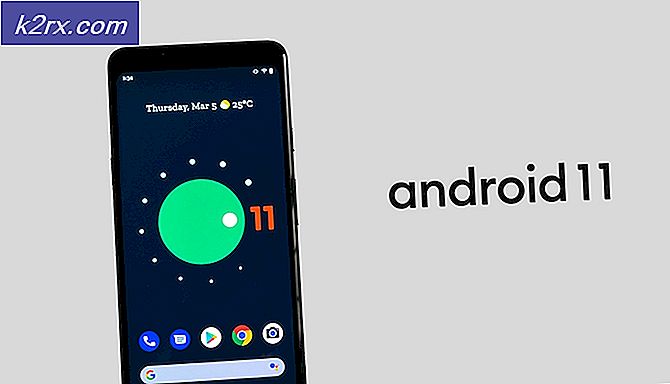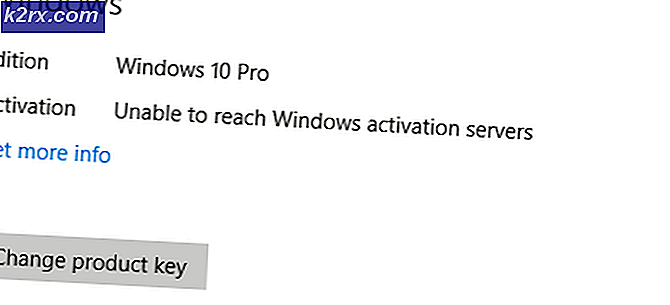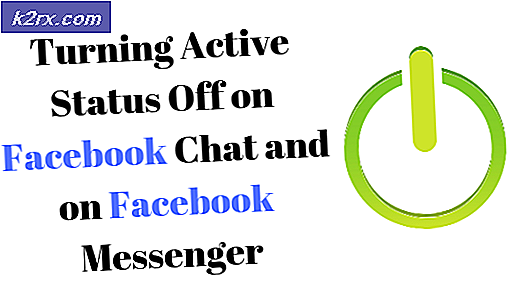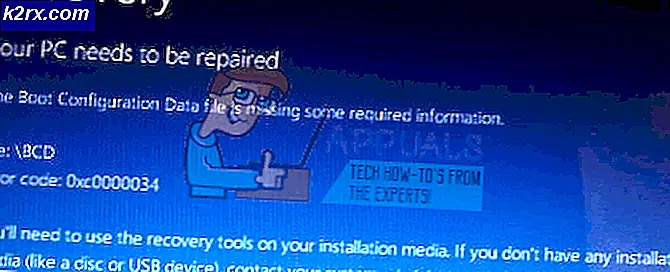Slik slår du av fliser i Windows 10
Windows 10 gir pent desktop-grensesnitt med en Start-meny og et annet alternativ på venstre side og Tiles som representerer applikasjonen på høyre side. Tileoppsett viser både Static & Live-fliser. Fliser viser informasjon som er nyttig tilsynelatende uten å åpne en app. Hvis du klikker eller klikker på en flis, åpnes det aktuelle programmet. For eksempel hvis du vil åpne Store, Bilder etc., må du bare klikke eller trykke på flisen. Levende fliser som blir oppdatert med jevne mellomrom, fortsetter å rotere / skifte på flis layout. For eksempel Nyheter - som viser oppdaterte hendelser / overskrifter, Vær - vise nåværende / fremtidige værmeldinger på skjermen uten å åpne en app. Nå i forhold til brukerperspektivet, bruker noen brukere denne funksjonen, derimot en bruker som føler seg avfrontet med dette Live oppdatering på skjermen mens du arbeider på Start-menyen. Heldigvis kan dette problemet lett løses som foreslått nedenfor
Basert på brukerbehov har vi oppført metoder nedenfor som vil bidra til å løse dette problemet: Begge metodene er enkle å følge, men bruk den du liker.
Bruk metode 1 - Unpin fra Start (Fjerner fliser), Bruk Metode 2 - Slå Live Tiles OFF hvis du ikke vil få vanlig oppdatering / Stop Tiles skjermendring / rotasjon.
PRO TIPS: Hvis problemet er med datamaskinen eller en bærbar PC / notatbok, bør du prøve å bruke Reimage Plus-programvaren som kan skanne arkiver og erstatte skadede og manglende filer. Dette fungerer i de fleste tilfeller der problemet er oppstått på grunn av systemkorrupsjon. Du kan laste ned Reimage Plus ved å klikke herMetode 1: Unpin fra Start
- Klikk Start eller Hold Windows-nøkkel
- Høyreklikk på en flis som du vil lukke
- Velg Unpin fra Start og venstre klikk på flisen.
Dette fjerner Tile fra startmenyen.
Metode 2: Slå på Live Tiles OFF
- Klikk Start eller trykk Windows-tasten en gang.
- Høyreklikk på en Live Tile som du vil lukke
- Velg Slå levende flis av under mer alternativ og venstre klikk på det
Følgende metode 2 Live Tiles vil ikke få noen oppdatering, også animasjonseffekten vil stoppe. Som hjelper brukeren som ikke vil bli forstyrret mens han jobber på Startskjerm.
Du kan også tilpasse Windows 10 Start-menyen via gruppepolicy.
PRO TIPS: Hvis problemet er med datamaskinen eller en bærbar PC / notatbok, bør du prøve å bruke Reimage Plus-programvaren som kan skanne arkiver og erstatte skadede og manglende filer. Dette fungerer i de fleste tilfeller der problemet er oppstått på grunn av systemkorrupsjon. Du kan laste ned Reimage Plus ved å klikke her